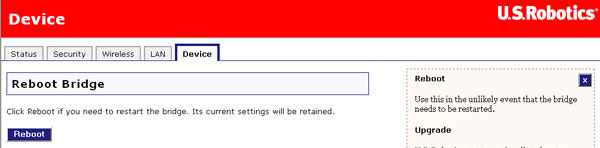
Klik in de webinterface op het tabblad Device (Apparaat). In dit gedeelte kunt u beheerfuncties uitvoeren voor de Bridge.
Als de Wireless MAXg Bridge niet goed functioneert, kunt u op Reboot (Opnieuw opstarten) klikken om de Bridge opnieuw op te starten.
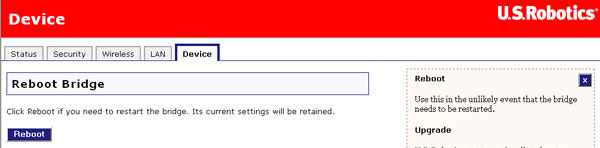
Er worden nieuwe versies van de firmware gemaakt als er nieuwe of bijgewerkte functies beschikbaar zijn. Als u wilt controleren of er updates van de firmware beschikbaar zijn voor de Wireless MAXg Bridge, dient u ervoor te zorgen dat u beschikt over een actieve internetverbinding en op Check for Update (Controleren of er updates zijn) te klikken. De Wireless MAXg Bridge maakt verbinding met de website van U.S. Robotics en zoekt automatisch naar updates.
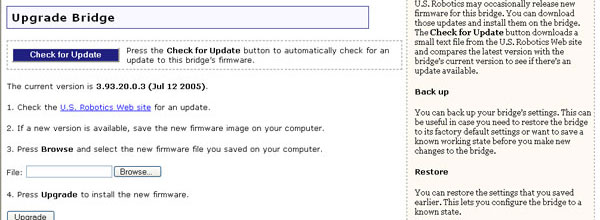
Als er een nieuwe versie beschikbaar is, wordt de huidige versie van de firmware weergegeven. Voer de volgende stappen uit om de Bridge bij te werken:
Hierna wordt de nieuwe versie van de firmware weergegeven in dit gedeelte en op de pagina Status in het gedeelte Device (Apparaat). Als dat niet het geval is, herhaalt u de upgradeprocedure.
U kunt op elk moment naar dit gedeelte gaan en op Back Up (Back-up maken) klikken. Hiermee maakt u een bestand met de huidige instellingen van de Wireless MAXg Bridge. Dit kan nuttig zijn als u een groot aantal wijzigingen aan de huidige instellingen van de Bridge wilt aanbrengen en u er zeker van wilt zijn dat u kunt terugvallen op de oude instellingen indien er problemen optreden. Zorg ervoor dat u onthoudt waar u het instellingenbestand opslaat zodat u het kunt terugvinden als u het in de toekomst nodig hebt. Bewerk dit bestand nooit.

Als de fabrieksinstellingen zijn hersteld of als de Bridge niet meer goed werkt nadat de instellingen zijn gewijzigd, kunt u in dit gedeelte de instellingen waarvan u een back-up hebt gemaakt, herstellen. Klik op Browse (Bladeren) om het back-upbestand met instellingen te zoeken dat u eerder hebt gemaakt. Wanneer u het bestand hebt gevonden, klikt u op Restore (Herstellen). Vervolgens worden de instellingen die zijn opgeslagen in het bestand toegepast op de Bridge. Als u geen back-up hebt gemaakt en de Bridge niet goed werkt, kan het nodig zijn de fabrieksinstellingen te herstellen.
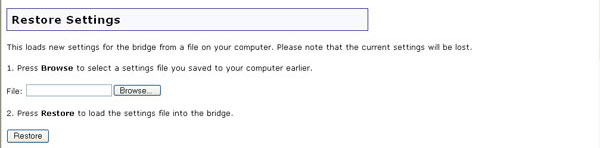
Als u alle aangepaste instellingen van de Bridge wilt wissen of als u de Bridge wilt gebruiken op een ander netwerk, kunt u het apparaat configureren met de Setup Wizard. Om dit te doen dient u hierheen te gaan en op Reload (Opnieuw laden) te klikken om de fabrieksinstellingen te herstellen. Al de huidige instellingen gaan verloren. Dit kan nuttig zijn als er bepaalde wijzigingen zijn aangebracht in de instellingen en de Bridge niet meer goed functioneert.

U kunt de fabrieksinstellingen ook herstellen door op de RESET-knop op de Wireless MAXg Bridge te drukken en deze ongeveer vijf tot tien seconden ingedrukt te houden. U verliest alle aangepaste instellingen als u de fabrieksinstellingen herstelt. Mogelijk moet u dit doen als u geen toegang meer kunt krijgen tot de webinterface of als u het wachtwoord bent vergeten.